ザ Get-ChildItem PowerShellのコマンドを使用して、指定した場所にもう1つのアイテムを取得します。 ファイルパスを指定すると、Get-ChildItemはファイルオブジェクトを取得し、 フォーマットリスト* ファイルのメタデータを取得して表示します。
この記事では、Get-ChildItemコマンドを使用してファイルメタデータを取得し、mp3ファイルメタデータを取得する方法について説明します。
PowerShellファイルメタデータの取得
PowerShellのGet-ChildItemコマンドレットを使用して指定されたファイルを取得し、Format-List *を使用してファイルのプロパティまたはメタデータを取得し、ターミナルに表示します。
Get-ChildItem .powershell-read-file-line-by-line.png | Format-List *
PowerShellスクリプトでは、Get-ChildItemコマンドを使用してファイルオブジェクトを取得しました。 次に、ファイルオブジェクトFormat-List *を渡して、ファイルメタデータを取得します。
上記のスクリプトの出力は、ファイルpowerShell-read-file-line-by-line-.jpgのファイルメタデータを取得します。
クールなヒント: PowerShellでファイルを1行ずつ読み取る方法!
PowerShellはmp3ファイルのメタデータを取得します
Format-List *を指定したGet-ChildItemコマンドは、mp3ファイルのメタデータを取得します。
Get-ChildItem .PowerShell-Check-File-Exists.mp4 | Format-List *
上記のPowerShellスクリプトでは、Get-ChildItemコマンドがmp3ファイルオブジェクトを取得し、それをFormat-Listにパイプします。 Format-List *は、すべてのmp3ファイルのプロパティを一覧表示し、それらを端末に表示します。
上記のスクリプトの出力は、ファイル名、mp3ファイルの長さ、作成日、lastwritetimeなどのmp3/mp4ファイルメタデータを取得します。
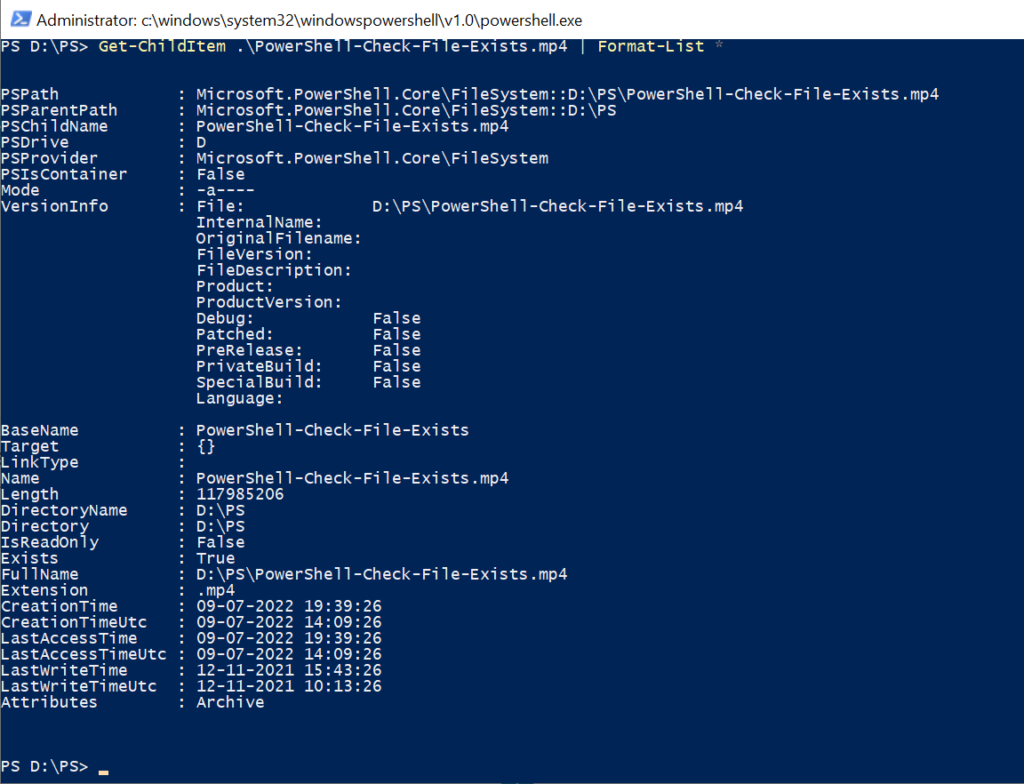
クールなヒント: PowerShellを使用してファイル所有者名を取得する方法!
結論
PowerShellでファイルメタデータを取得するための上記の記事がお役に立てば幸いです。
PowerShellでGet-ChildItemコマンドを使用して、指定した場所から1つ以上のアイテムを取得し、Format-List*を使用してすべてのファイルプロパティを一覧表示します。 ファイルには、テキスト、画像、mp3、ビデオ、またはオーディオを使用できます。
PowerShell Active DirectoryコマンドとPowerShellの基本に関するその他のトピックは、ShellGeekホームページにあります。
The post PowerShellファイルメタデータの取得-ShellGeek appeared first on Gamingsym Japan.
